AJAX 概念和 axios 使用
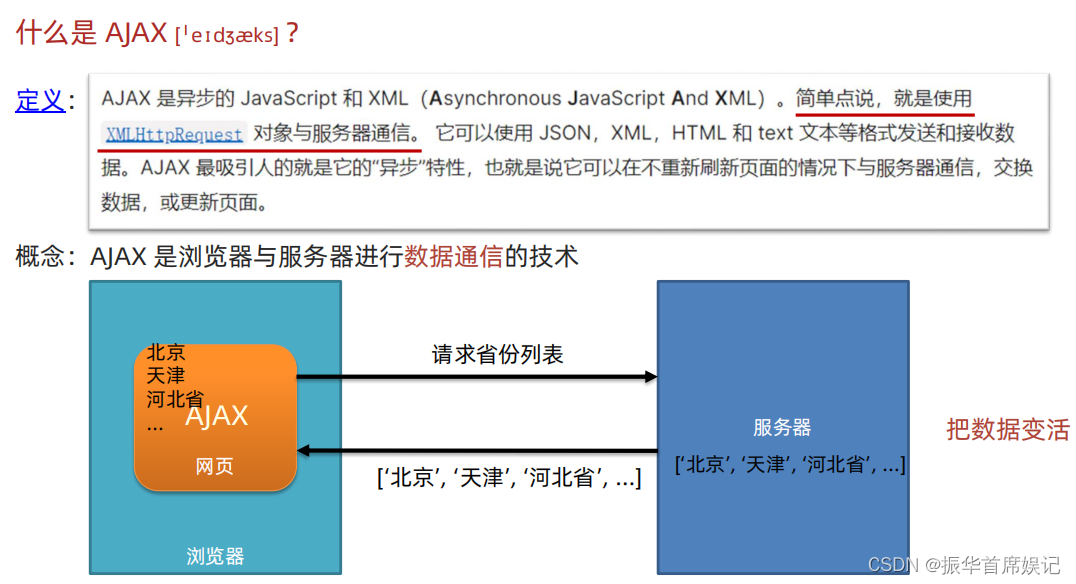
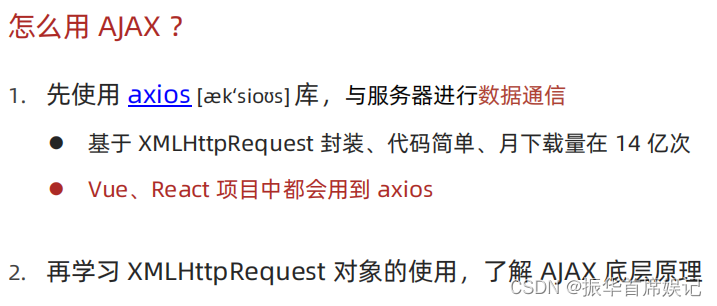
axios 使用
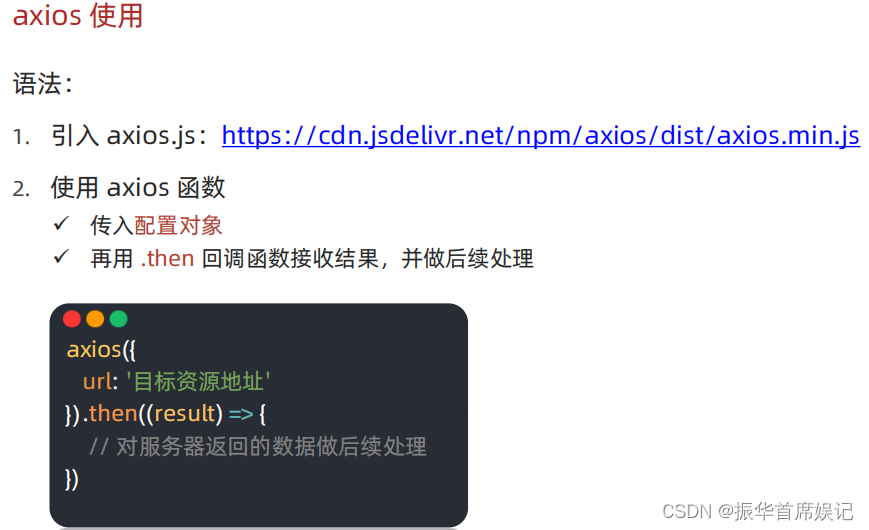
练习
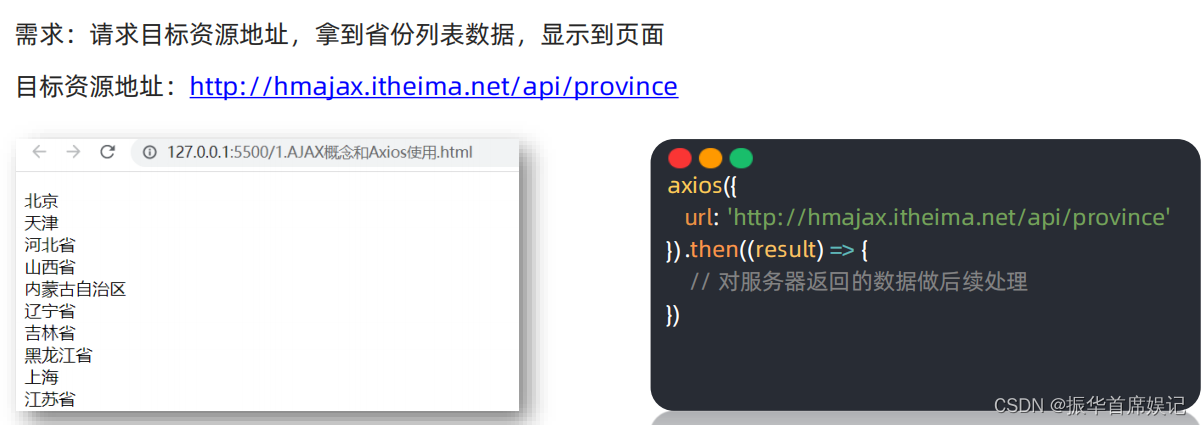
<!DOCTYPE html>
<html lang="zh-CN"><head><meta charset="UTF-8"><meta http-equiv="X-UA-Compatible" content="IE=edge"><meta name="viewport" content="width=device-width, initial-scale=1.0"><title>Document</title>
</head><body><p class="my-p"></p><!-- 1. 引入axios库 --><script src="https://cdn.jsdelivr.net/npm/axios/dist/axios.min.js"></script><script>// 2.使用axios函数axios({url: 'http://hmajax.itheima.net/api/province'}).then(result =>{// console.log(result.data.list.join('<br>'))// 把准备好省份列表插入到页面document.querySelector('.my-p').innerHTML = result.data.list.join('<br>')})</script>
</body></html>
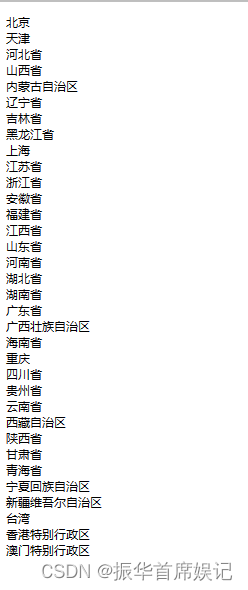
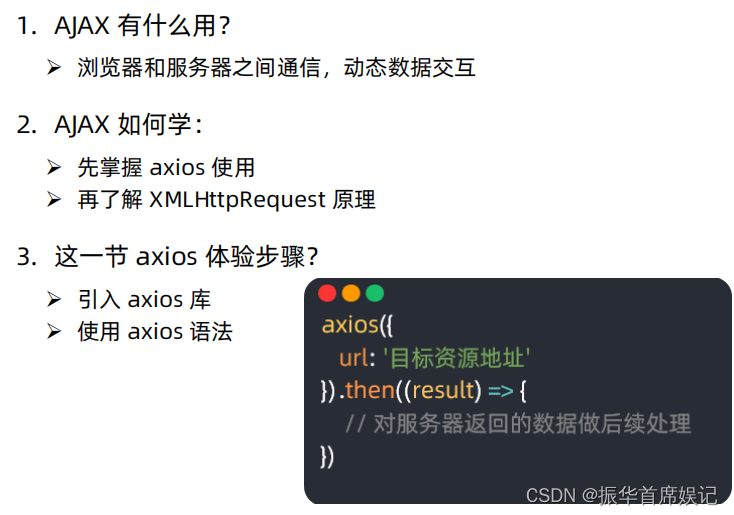
认识 URL
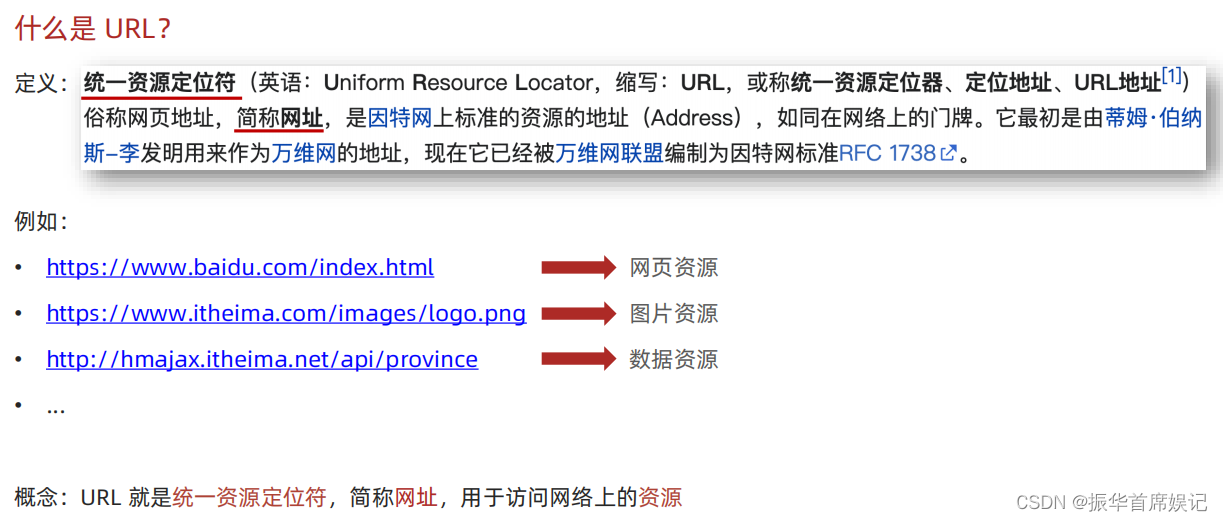
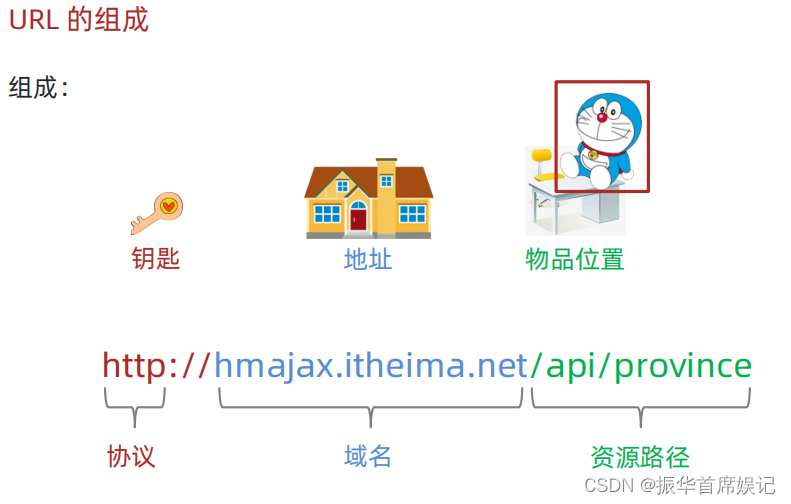
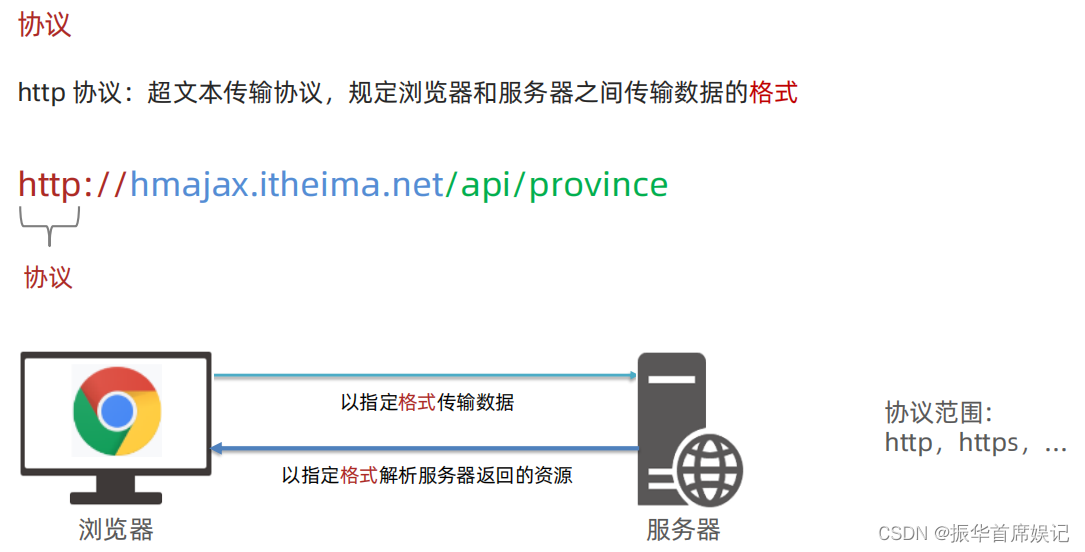
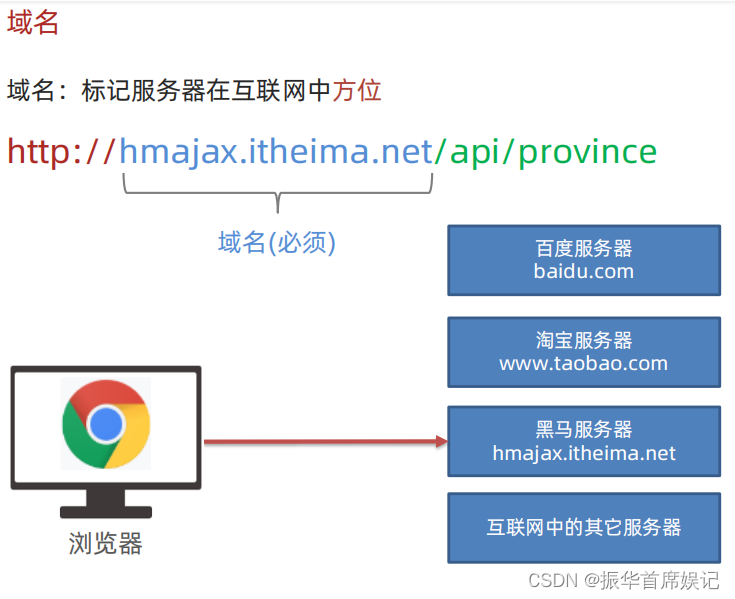
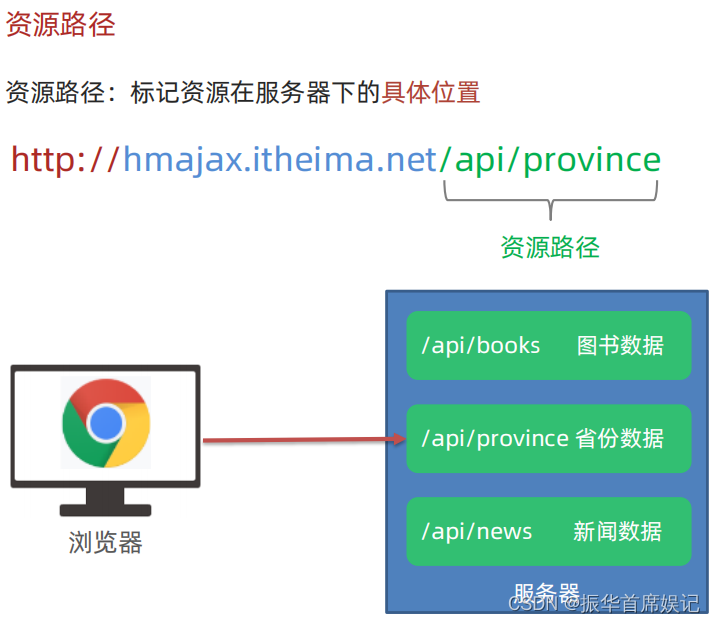
练习
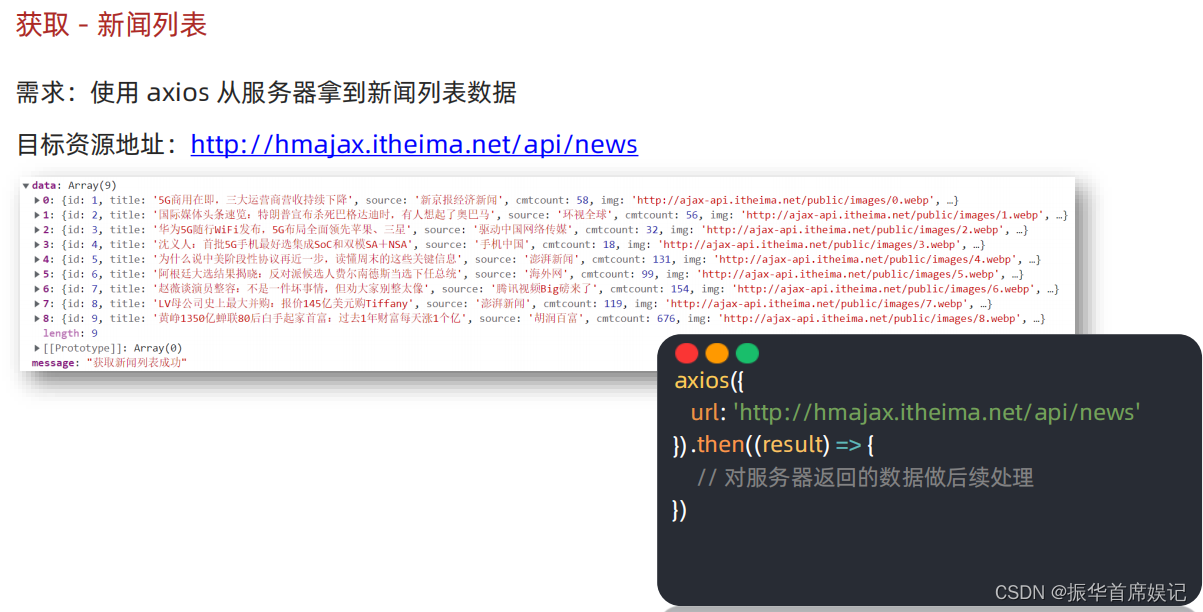
<!DOCTYPE html>
<html lang="en"><head><meta charset="UTF-8"><meta http-equiv="X-UA-Compatible" content="IE=edge"><meta name="viewport" content="width=device-width, initial-scale=1.0"><title>2.认识URL</title>
</head><body><!-- 新闻数据地址: http://hmajax.itheima.net/api/news--><script src="https://cdn.jsdelivr.net/npm/axios/dist/axios.min.js"></script><script>axios({url:'http://hmajax.itheima.net/api/news'}).then(result =>{console.log(result)})</script>
</body></html>

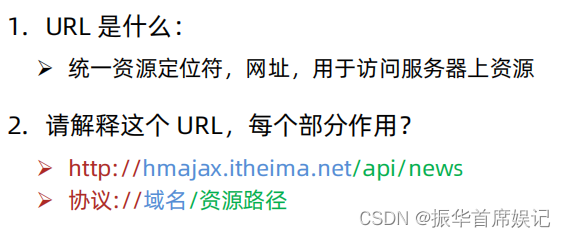
URL 查询参数
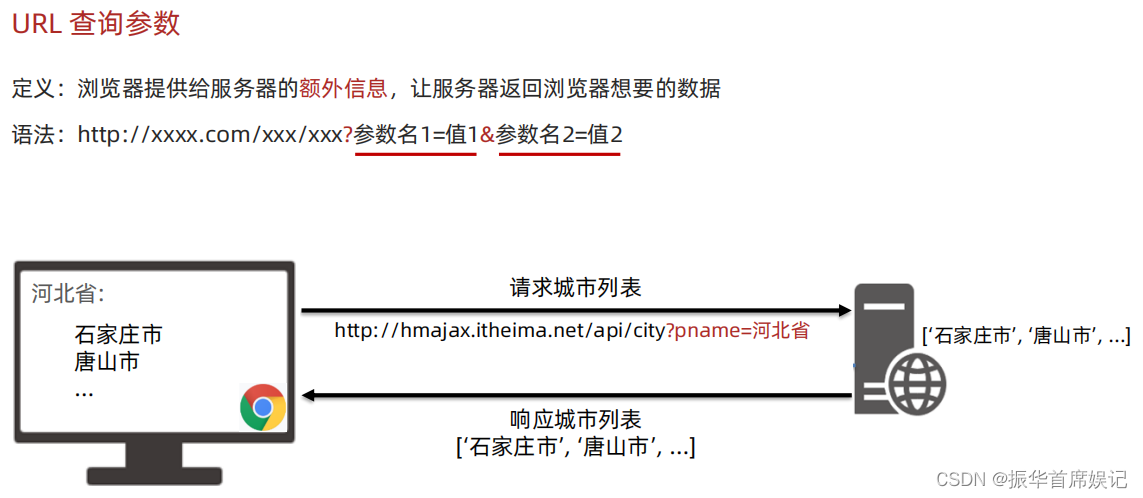
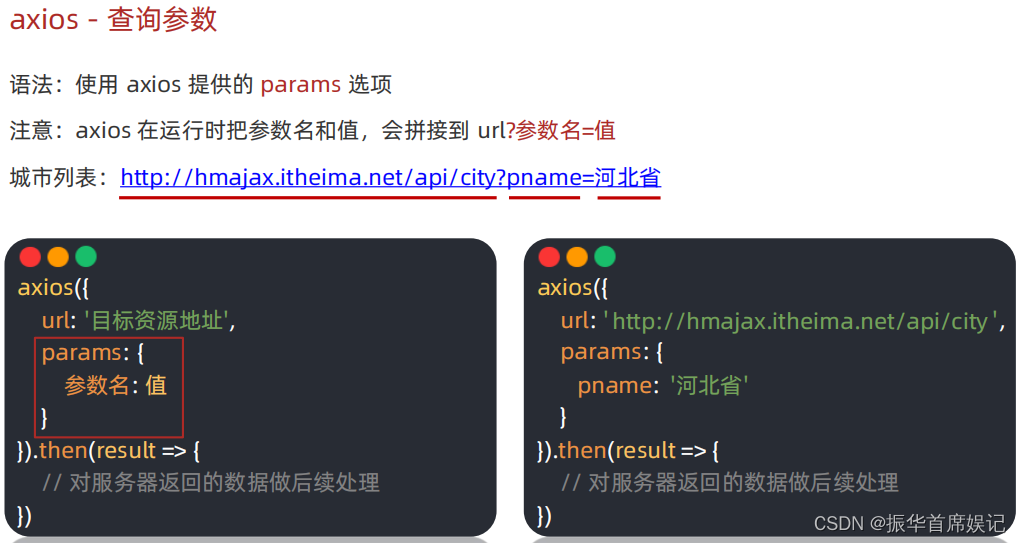
<!DOCTYPE html>
<html lang="en">
<head><meta charset="UTF-8"><meta http-equiv="X-UA-Compatible" content="IE=edge"><meta name="viewport" content="width=device-width, initial-scale=1.0"><title>03.查询参数</title>
</head>
<body><p></p><!-- 城市列表: http://hmajax.itheima.net/api/city参数名: pname值: 省份名字--><script src="https://cdn.jsdelivr.net/npm/axios/dist/axios.min.js"></script><script>axios({url:'http://hmajax.itheima.net/api/city',params:{pname:'吉林省'}}).then(result=>{console.log(result.data.list)document.querySelector('p').innerHTML = result.data.list.join('<br>')})</script>
</body>
</html>
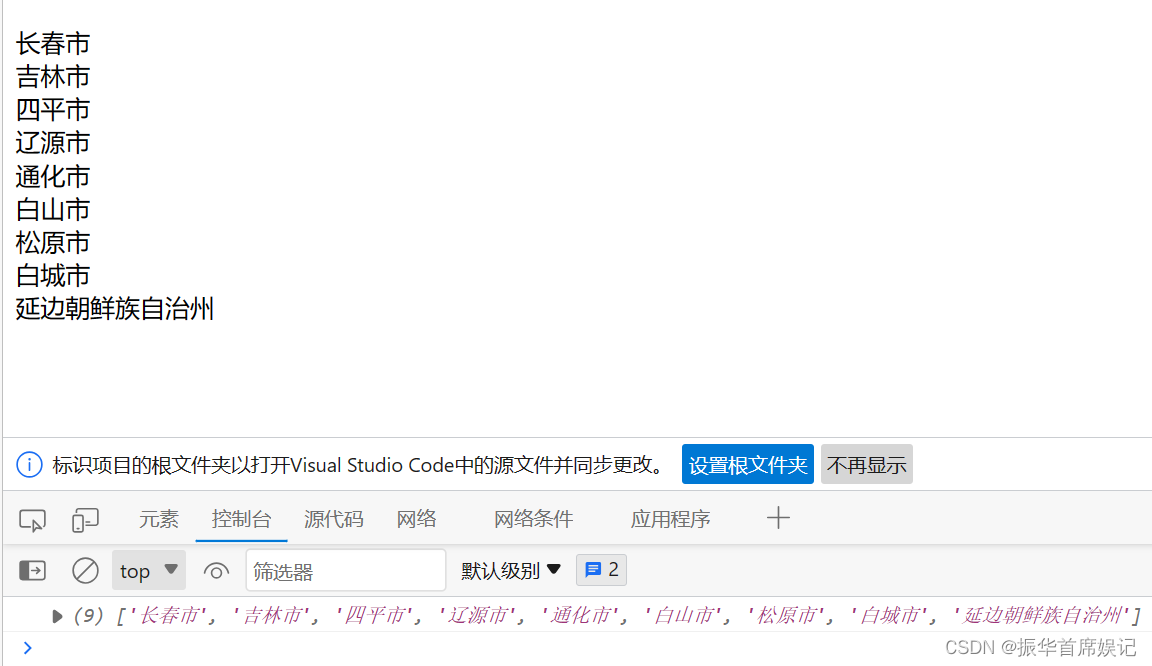
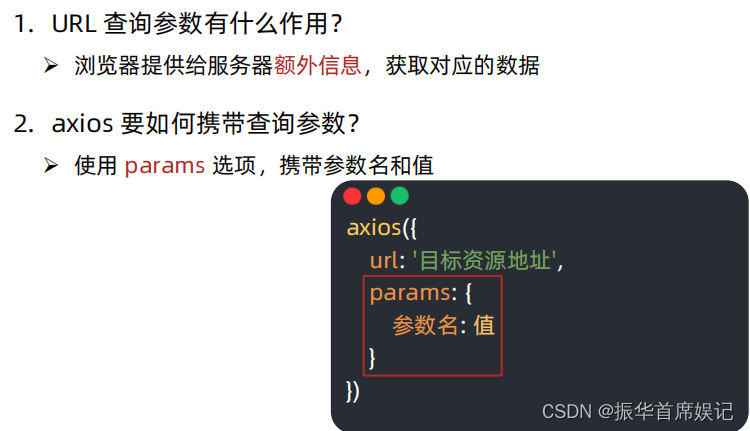
案例
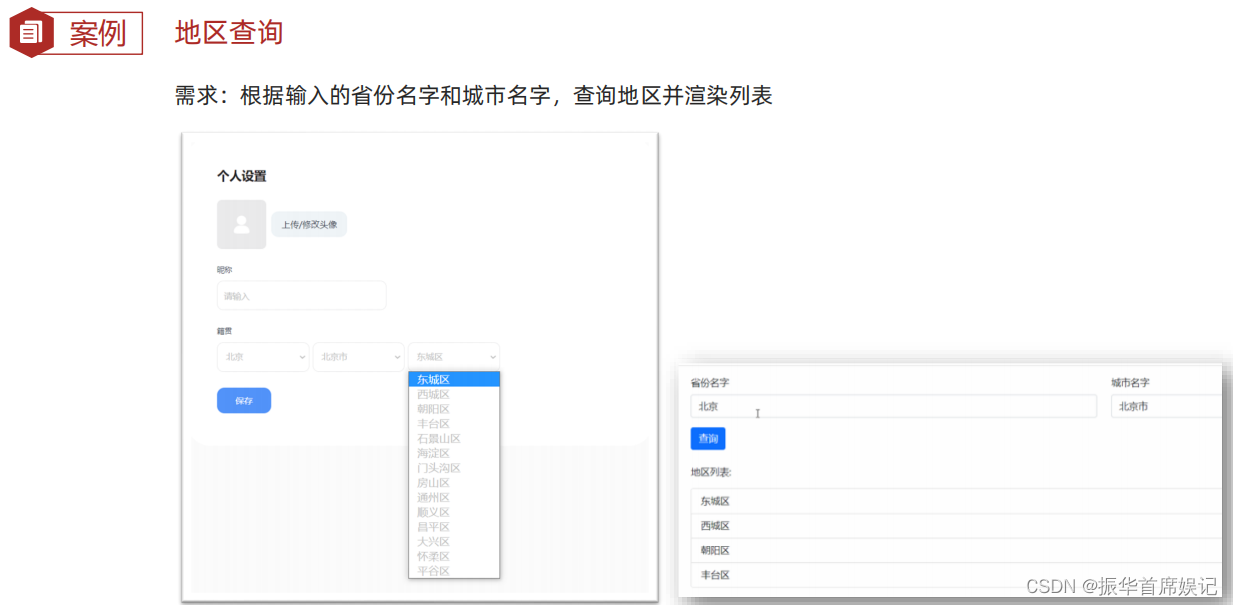
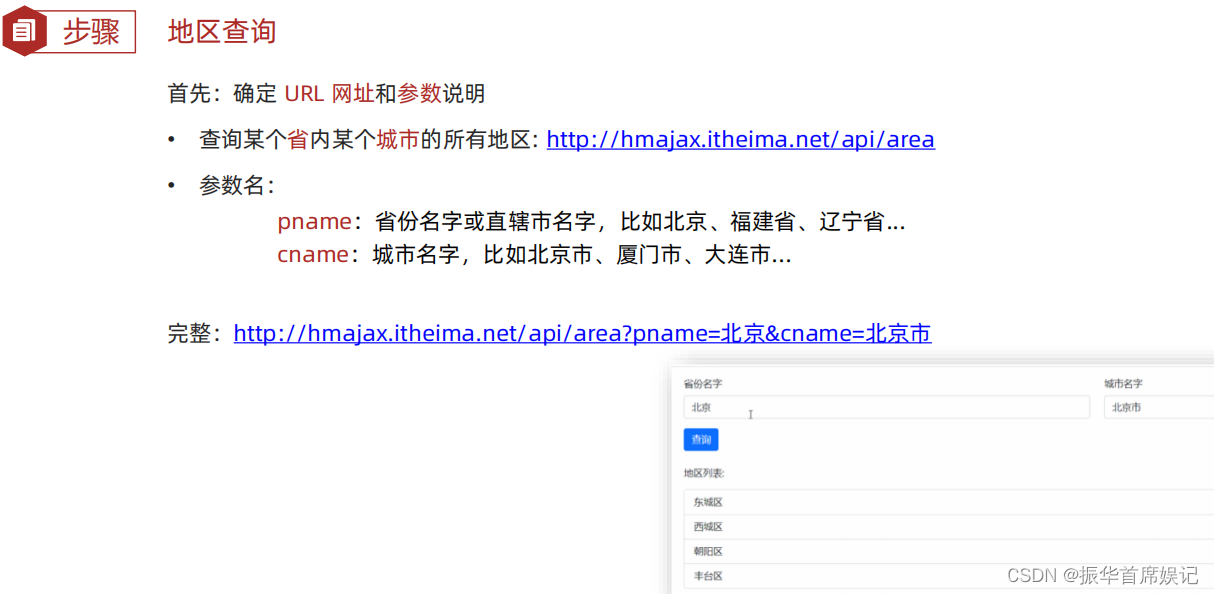
<!DOCTYPE html>
<html lang="en"><head><meta charset="UTF-8"><meta http-equiv="X-UA-Compatible" content="IE=edge"><meta name="viewport" content="width=device-width, initial-scale=1.0"><title>04.案例_地区查询</title><link rel="stylesheet" href="https://cdn.jsdelivr.net/npm/bootstrap@5.1.3/dist/css/bootstrap.min.css"><style>:root {font-size: 15px;}body {padding-top: 15px;}</style>
</head><body><div class="container"><form id="editForm" class="row"><!-- 输入省份名字 --><div class="mb-3 col"><label class="form-label">省份名字</label><input type="text" value="北京" name="province" class="form-control province" placeholder="请输入省份名称" /></div><!-- 输入城市名字 --><div class="mb-3 col"><label class="form-label">城市名字</label><input type="text" value="北京市" name="city" class="form-control city" placeholder="请输入城市名称" /></div></form><button type="button" class="btn btn-primary sel-btn">查询</button><br><br><p>地区列表: </p><ul class="list-group"><!-- 示例地区 --><li class="list-group-item">东城区</li></ul></div><script src="https://cdn.jsdelivr.net/npm/axios/dist/axios.min.js"></script><script>/*获取地区列表: http://hmajax.itheima.net/api/area查询参数:pname: 省份或直辖市名字cname: 城市名字*/// 1. 查询按钮-点击事件document.querySelector('.sel-btn').addEventListener('click', () => {// 2. 获取省份和城市名字let pName = document.querySelector('.province').valuelet cName = document.querySelector('.city').value// 3. 基于axios请求地区列表数据axios({url: 'http://hmajax.itheima.net/api/area',params: {pname: pName,cname: cName}}).then(result => {let list = result.data.listconsole.log(list)let theLi = list.map(areaName=>`<li class="list-group-item">${areaName}</li>`)console.log(theLi)document.querySelector('.list-group').innerHTML = theLi})})</script>
</body></html>
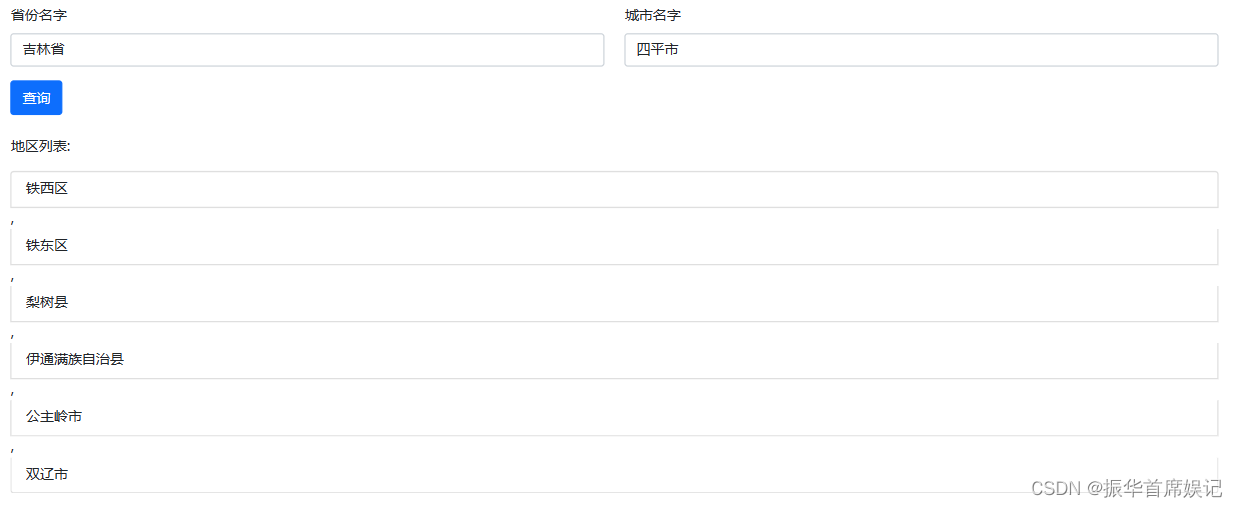
常用请求方法和数据提交
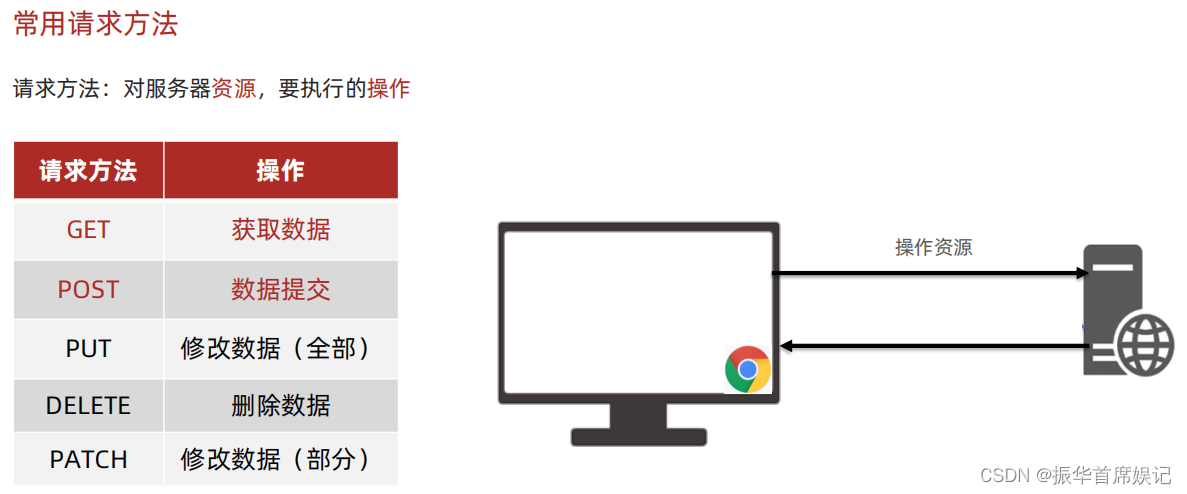
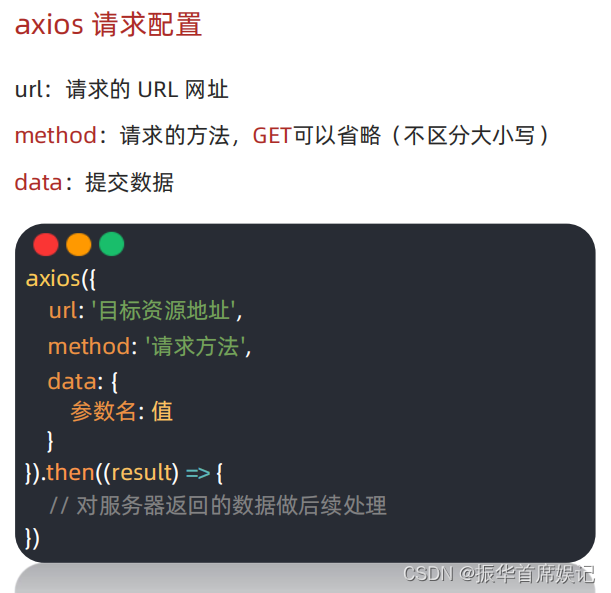
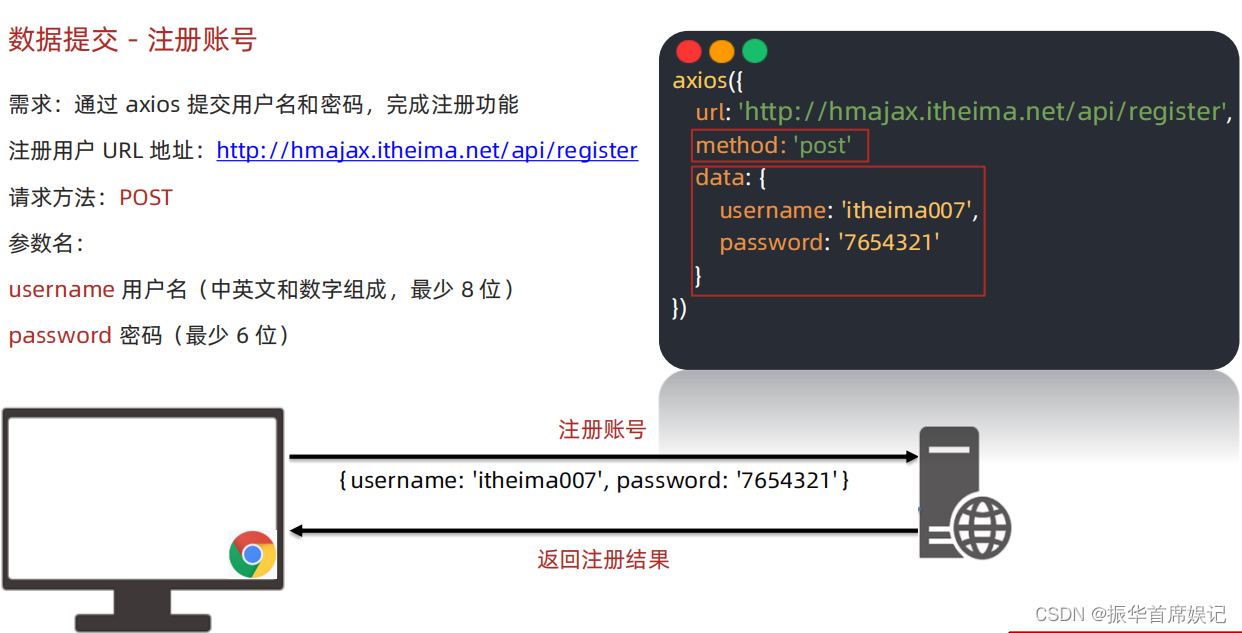
<!DOCTYPE html>
<html lang="en"><head><meta charset="UTF-8"><meta http-equiv="X-UA-Compatible" content="IE=edge"><meta name="viewport" content="width=device-width, initial-scale=1.0"><title>常用请求方法和数据提交</title>
</head><body><button class="btn">注册用户</button><script src="https://cdn.jsdelivr.net/npm/axios/dist/axios.min.js"></script><script>/*注册用户:http://hmajax.itheima.net/api/register请求方法:POST参数名:username:用户名(中英文和数字组成,最少8位)password:密码 (最少6位)目标:点击按钮,通过axios提交用户和密码,完成注册*/document.querySelector('.btn').addEventListener('click', () => {axios({url: 'http://hmajax.itheima.net/api/register',method: 'POST',data: {username: 'itheima1238',password: '7654321'}})})</script>
</body></html>
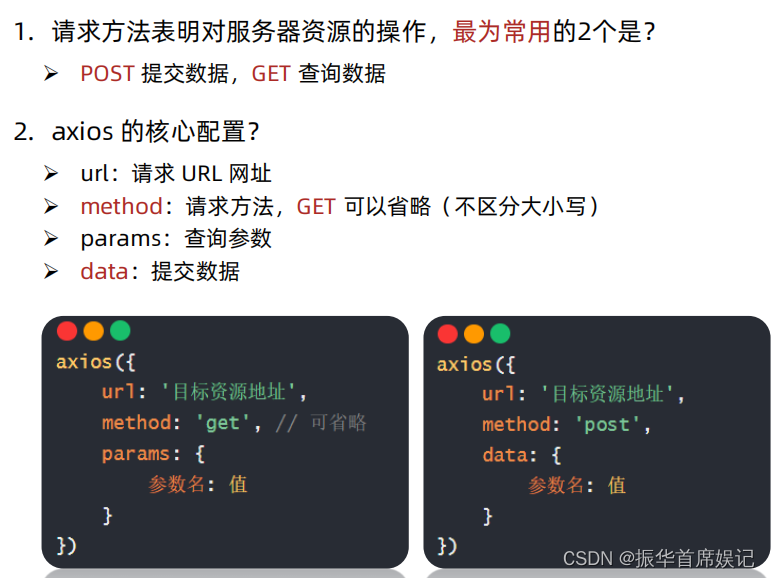
axios 错误处理
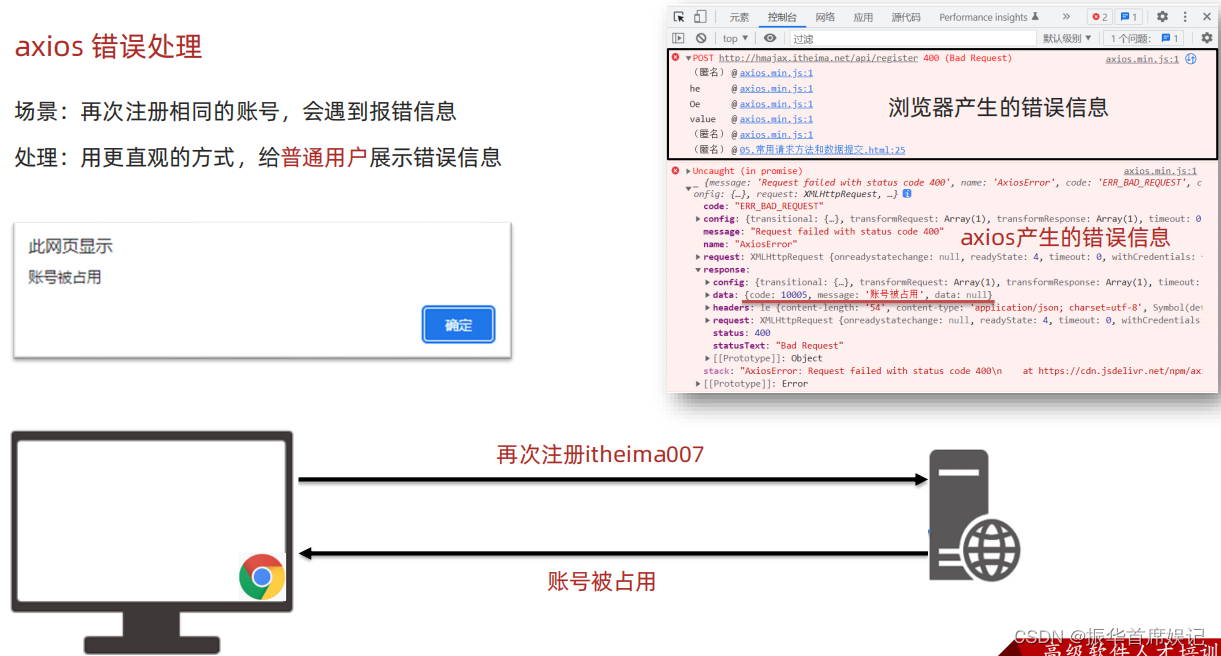
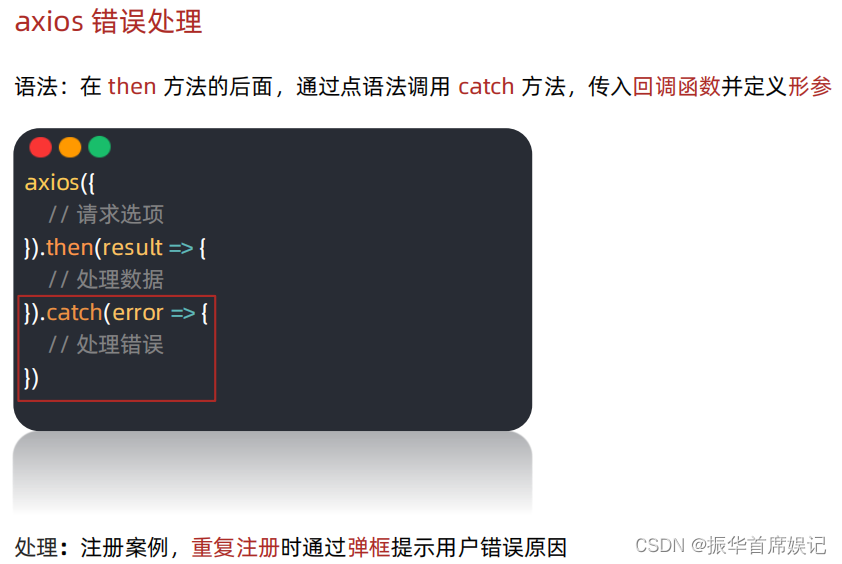
<!DOCTYPE html>
<html lang="en"><head><meta charset="UTF-8"><meta http-equiv="X-UA-Compatible" content="IE=edge"><meta name="viewport" content="width=device-width, initial-scale=1.0"><title>axios错误处理</title>
</head><body><button class="btn">注册用户</button><script src="https://cdn.jsdelivr.net/npm/axios/dist/axios.min.js"></script><script>/*注册用户: http://hmajax.itheima.net/api/register请求方法: POST参数名:username: 用户名 (中英文和数字组成, 最少8位)password: 密码 (最少6位)目标: 点击按钮, 通过axios提交用户和密码, 完成注册需求: 使用axios错误处理语法, 拿到报错信息, 弹框反馈给用户*/document.querySelector('.btn').addEventListener('click', () => {axios({url: 'http://hmajax.itheima.net/api/register',method: 'post',data: {username: 'itheima007',password: '7654321'}}).then(result => {// 成功console.log(result)}).catch(error => {// 失败// 处理错误信息console.log(error)console.log(error.response.data.message)alert(error.response.data.message)})})</script>
</body></html>
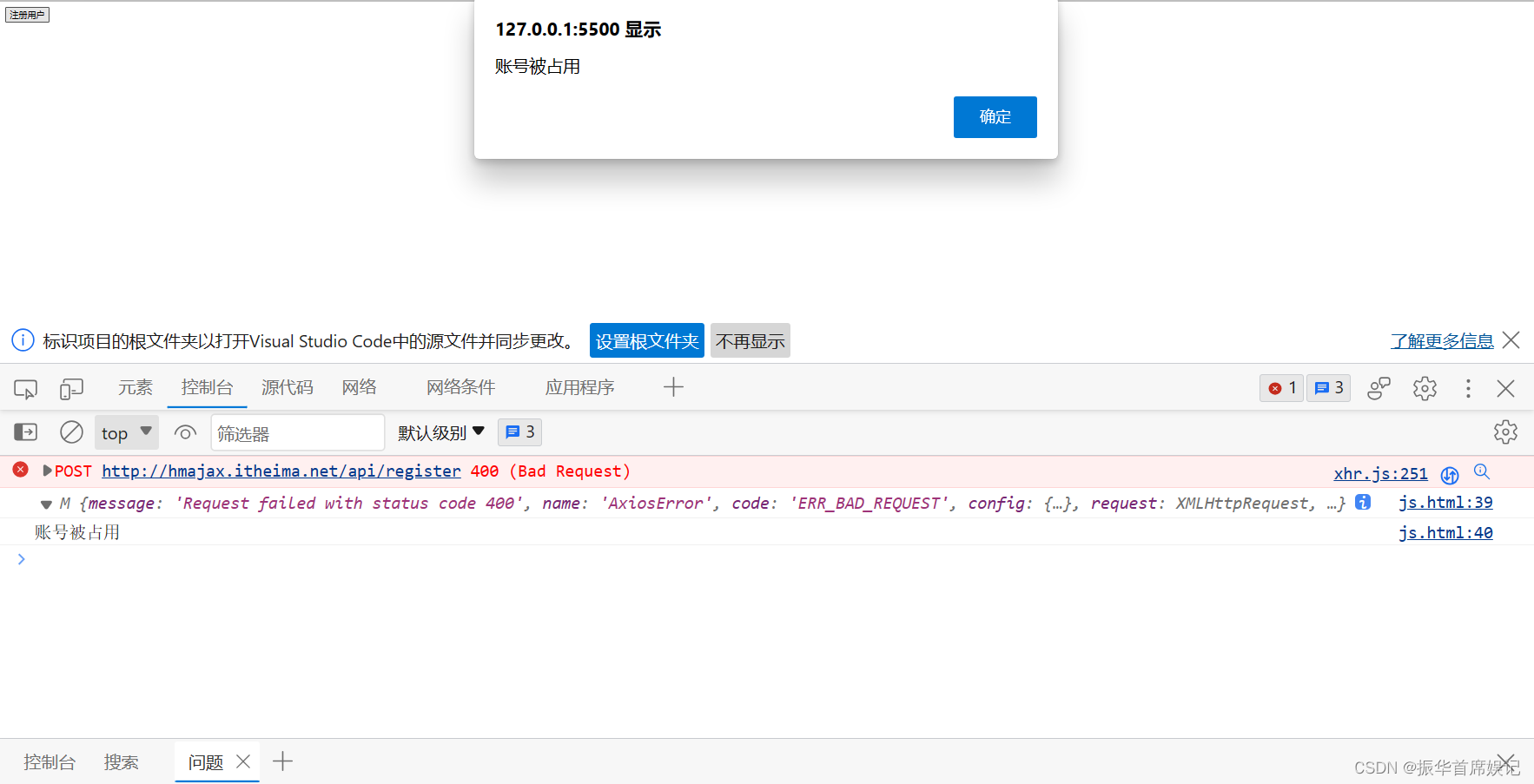
HTTP 协议-请求报文
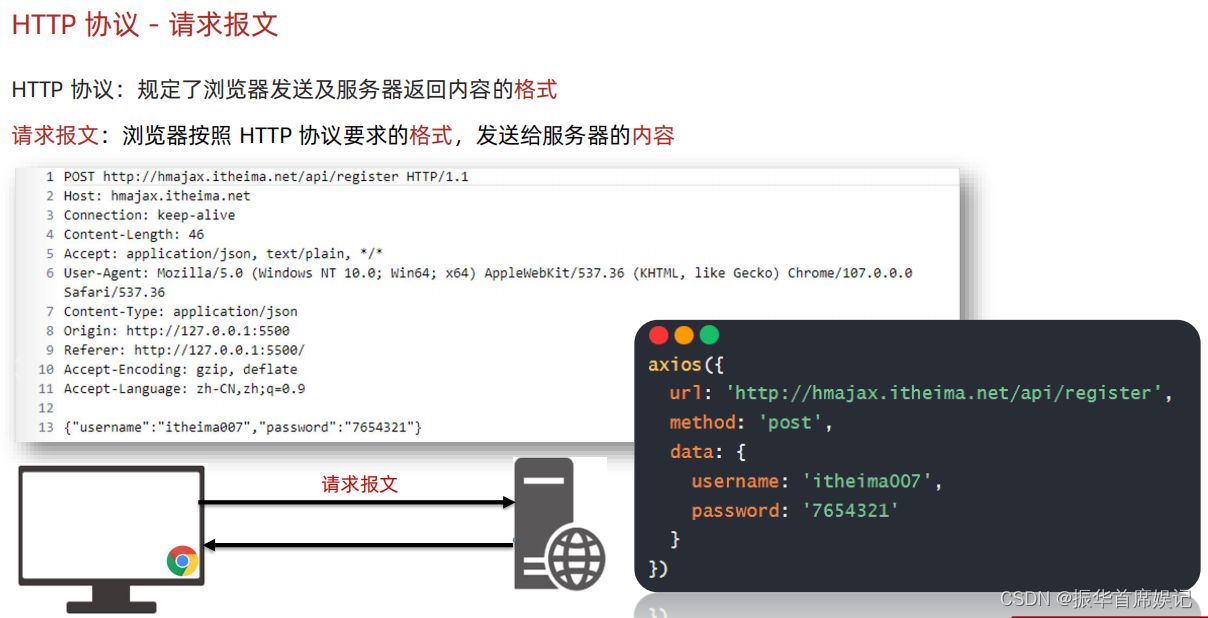
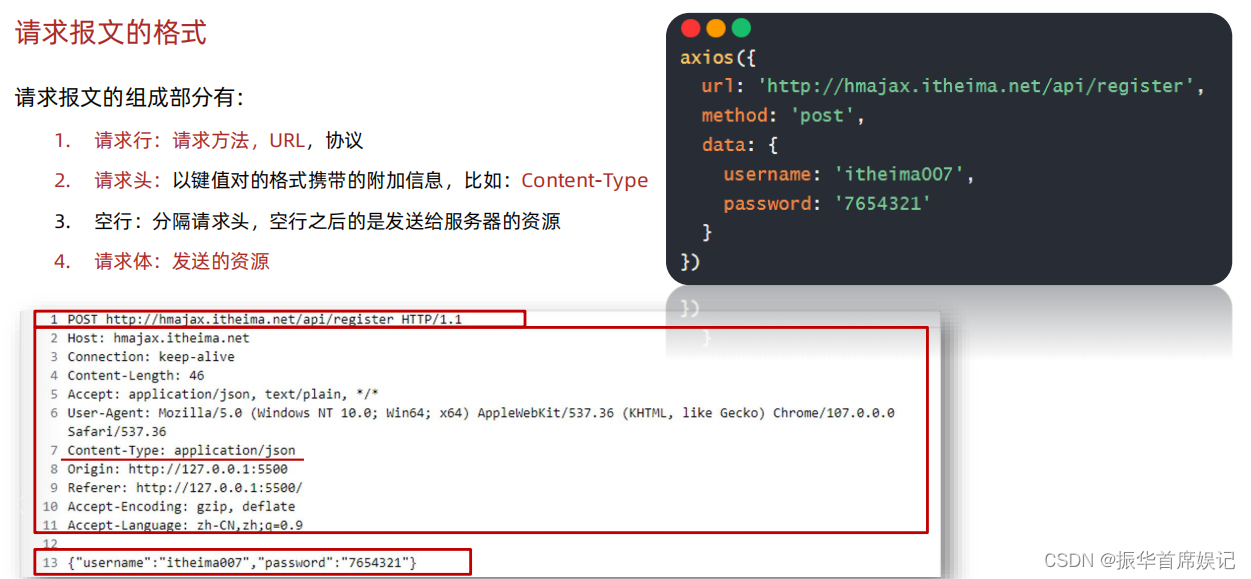
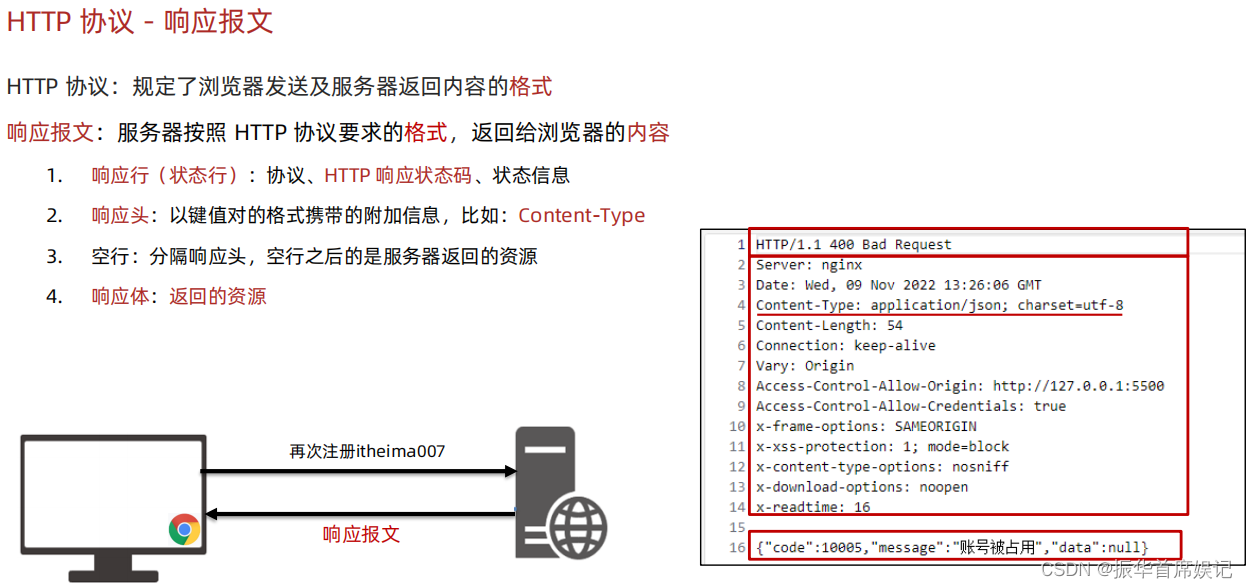
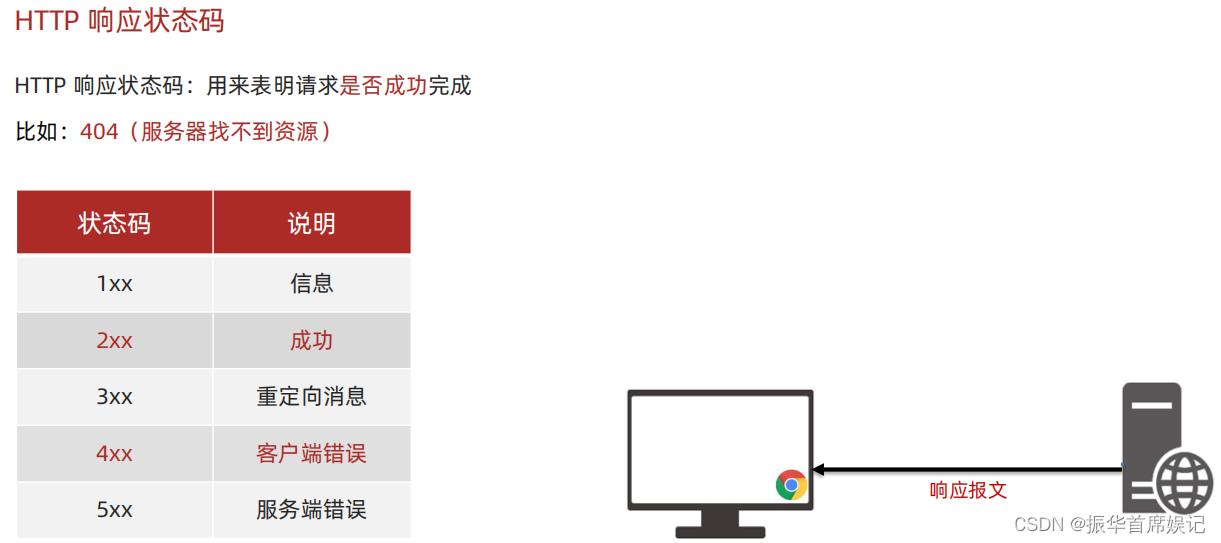
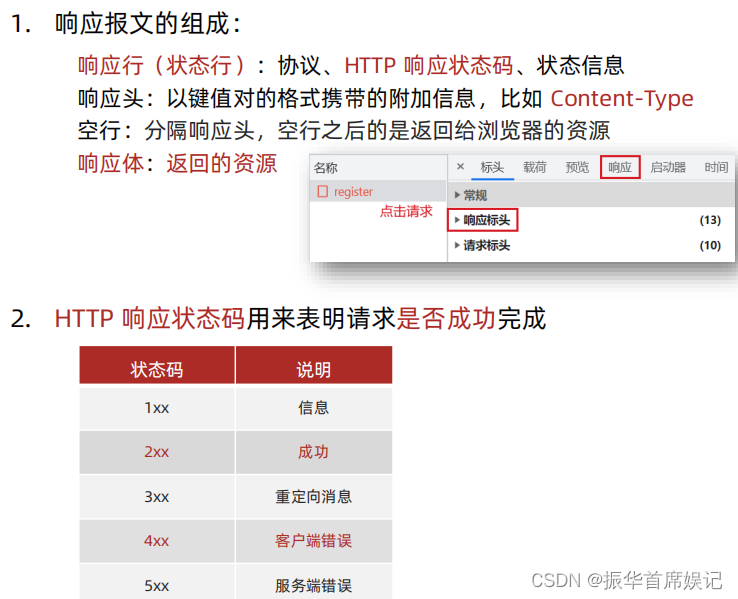
接口文档
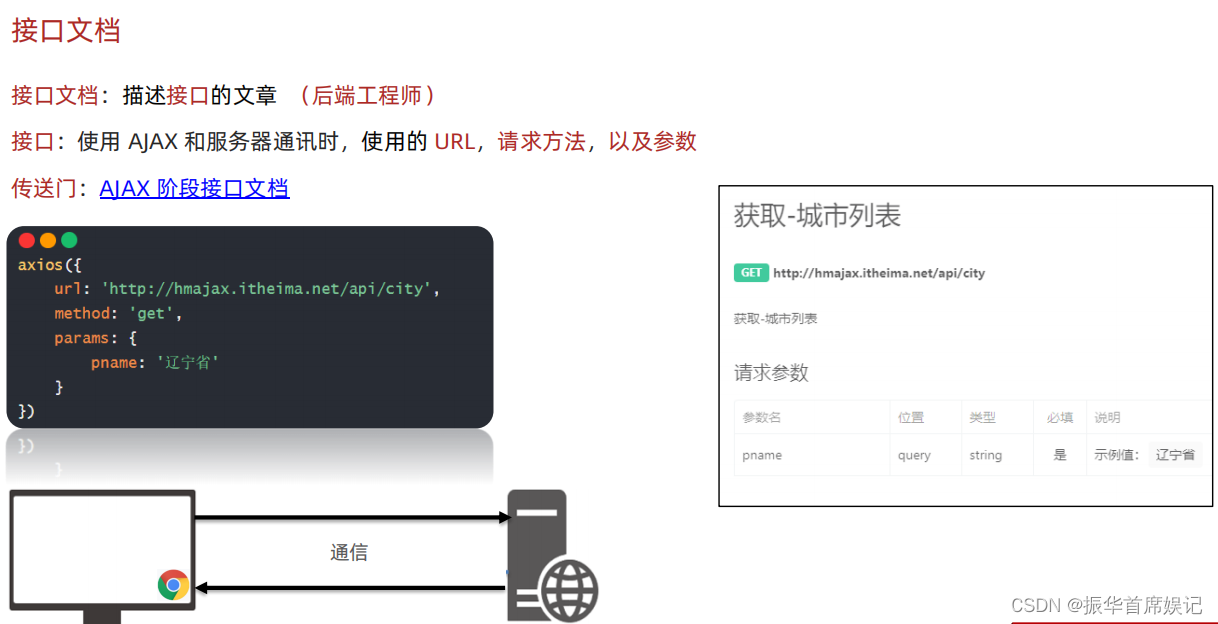
https://apifox.com/apidoc/shared-1b0dd84f-faa8-435d-b355-5a8a329e34a8
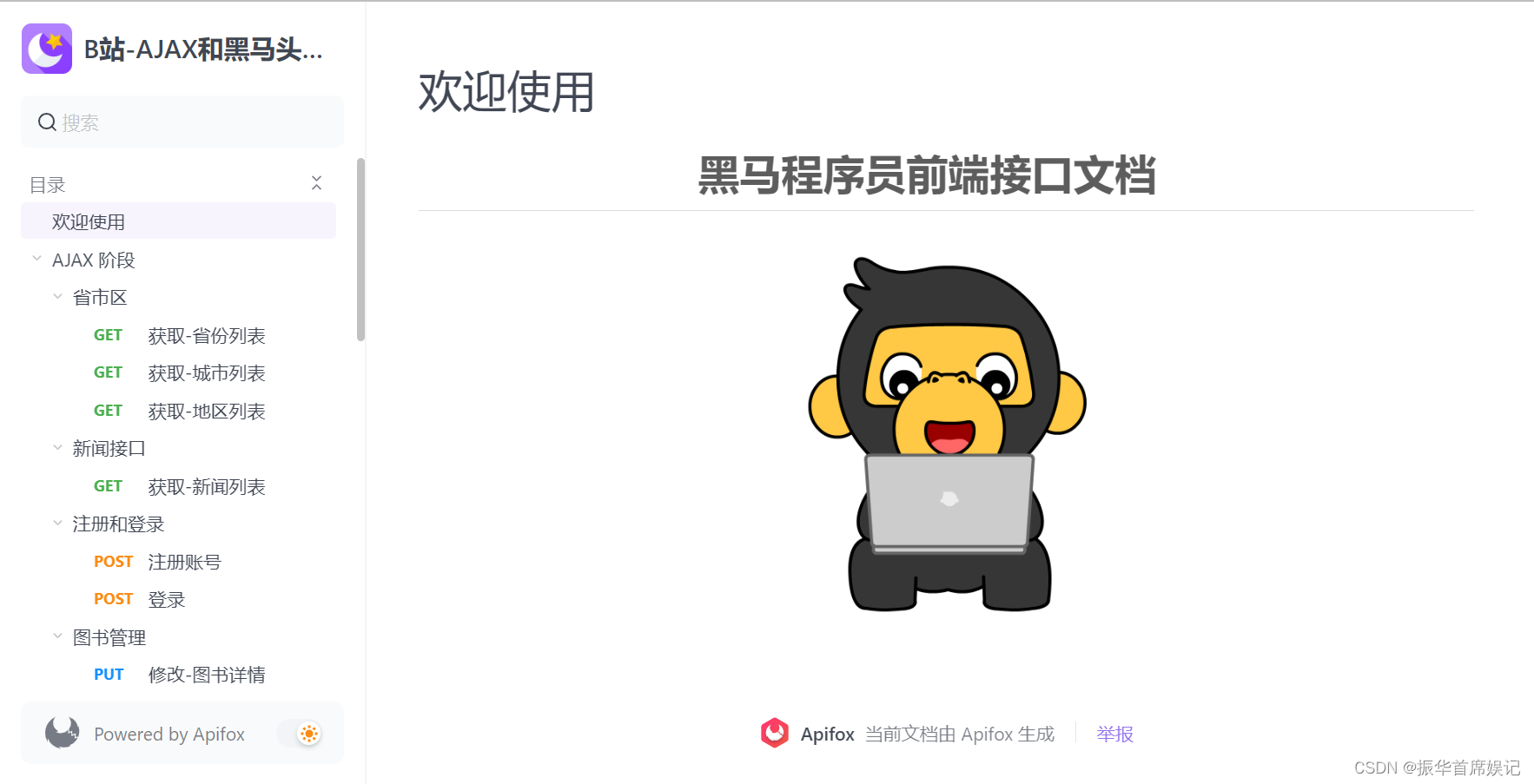
案例-用户登录
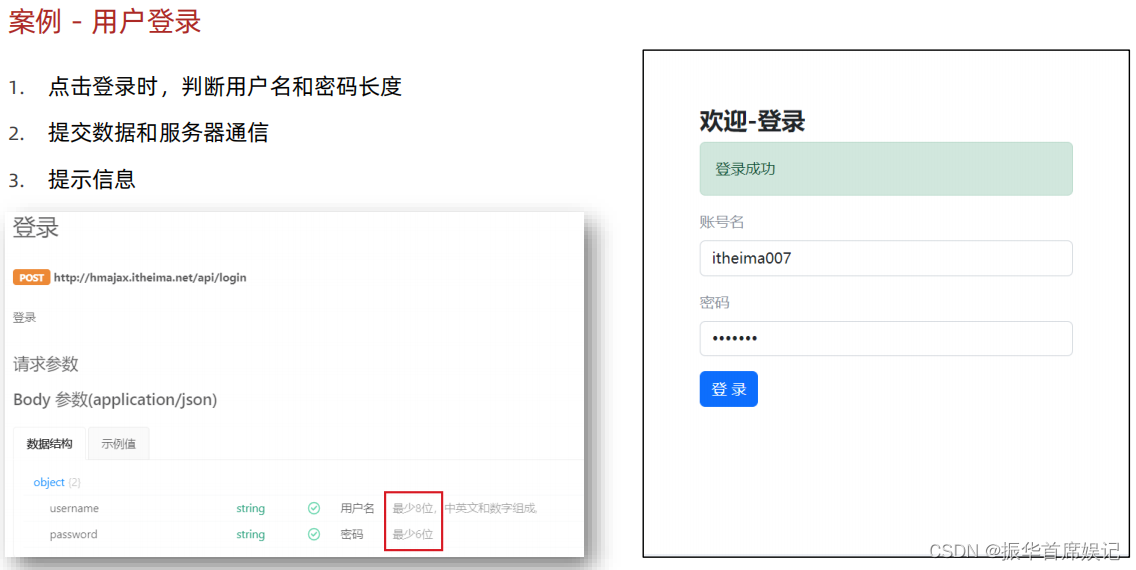
<!DOCTYPE html>
<html lang="en"><head><meta charset="UTF-8"><meta http-equiv="X-UA-Compatible" content="IE=edge"><meta name="viewport" content="width=device-width, initial-scale=1.0"><title>案例_登录_提示消息</title><!-- 引入bootstrap.css --><link rel="stylesheet" href="https://cdn.jsdelivr.net/npm/bootstrap@5.2.2/dist/css/bootstrap.min.css"><!-- 公共 --><style>html,body {background-color: #EDF0F5;width: 100%;height: 100%;display: flex;justify-content: center;align-items: center;}.container {width: 520px;height: 540px;background-color: #fff;padding: 60px;box-sizing: border-box;}.container h3 {font-weight: 900;}</style><!-- 表单容器和内容 --><style>.form_wrap {color: #8B929D !important;}.form-text {color: #8B929D !important;}</style><!-- 提示框样式 --><style>.alert {transition: .5s;opacity: 0;}.alert.show {opacity: 1;}</style>
</head><body><div class="container"><h3>欢迎-登录</h3><!-- 登录结果-提示框 --><div class="alert alert-success" role="alert">提示消息</div><!-- 表单 --><div class="form_wrap"><form><div class="mb-3"><label for="username" class="form-label">账号名</label><input type="text" class="form-control username"></div><div class="mb-3"><label for="password" class="form-label">密码</label><input type="password" class="form-control password"></div><button type="button" class="btn btn-primary btn-login"> 登 录 </button></form></div></div><script src="https://cdn.jsdelivr.net/npm/axios/dist/axios.min.js"></script><script>// 目标1:点击登录时,用户名和密码长度判断,并提交数据和服务器通信// 目标2:使用提示框,反馈提示消息// 2.1 获取提示框const myAlert = document.querySelector('.alert')/*** 2.2 封装提示框函数,重复调用,满足提示需求* 功能:* 1. 显示提示框* 2. 不同提示文字msg,和成功绿色失败红色isSuccess(true成功,false失败)* 3. 过2秒后,让提示框自动消失*/function alertFn(msg, isSuccess) {// 1> 显示提示框myAlert.classList.add('show')// 2> 实现细节myAlert.innerText = msgconst bgStyle = isSuccess ? 'alert-success' : 'alert-danger'myAlert.classList.add(bgStyle)// 3> 过2秒隐藏setTimeout(() => {myAlert.classList.remove('show')// 提示:避免类名冲突,重置背景色myAlert.classList.remove(bgStyle)}, 2000)}// 1.1 登录-点击事件document.querySelector('.btn-login').addEventListener('click', () => {// 1.2 获取用户名和密码const username = document.querySelector('.username').valueconst password = document.querySelector('.password').value// console.log(username, password)// 1.3 判断长度if (username.length < 8) {alertFn('用户名必须大于等于8位', false)console.log('用户名必须大于等于8位')return // 阻止代码继续执行}if (password.length < 6) {alertFn('密码必须大于等于6位', false)console.log('密码必须大于等于6位')return // 阻止代码继续执行}// 1.4 基于axios提交用户名和密码// console.log('提交数据到服务器')axios({url: 'http://hmajax.itheima.net/api/login',method: 'POST',data: {username,password}}).then(result => {alertFn(result.data.message, true)console.log(result)console.log(result.data.message)}).catch(error => {alertFn(error.response.data.message, false)console.log(error)console.log(error.response.data.message)})})</script>
</body></html>
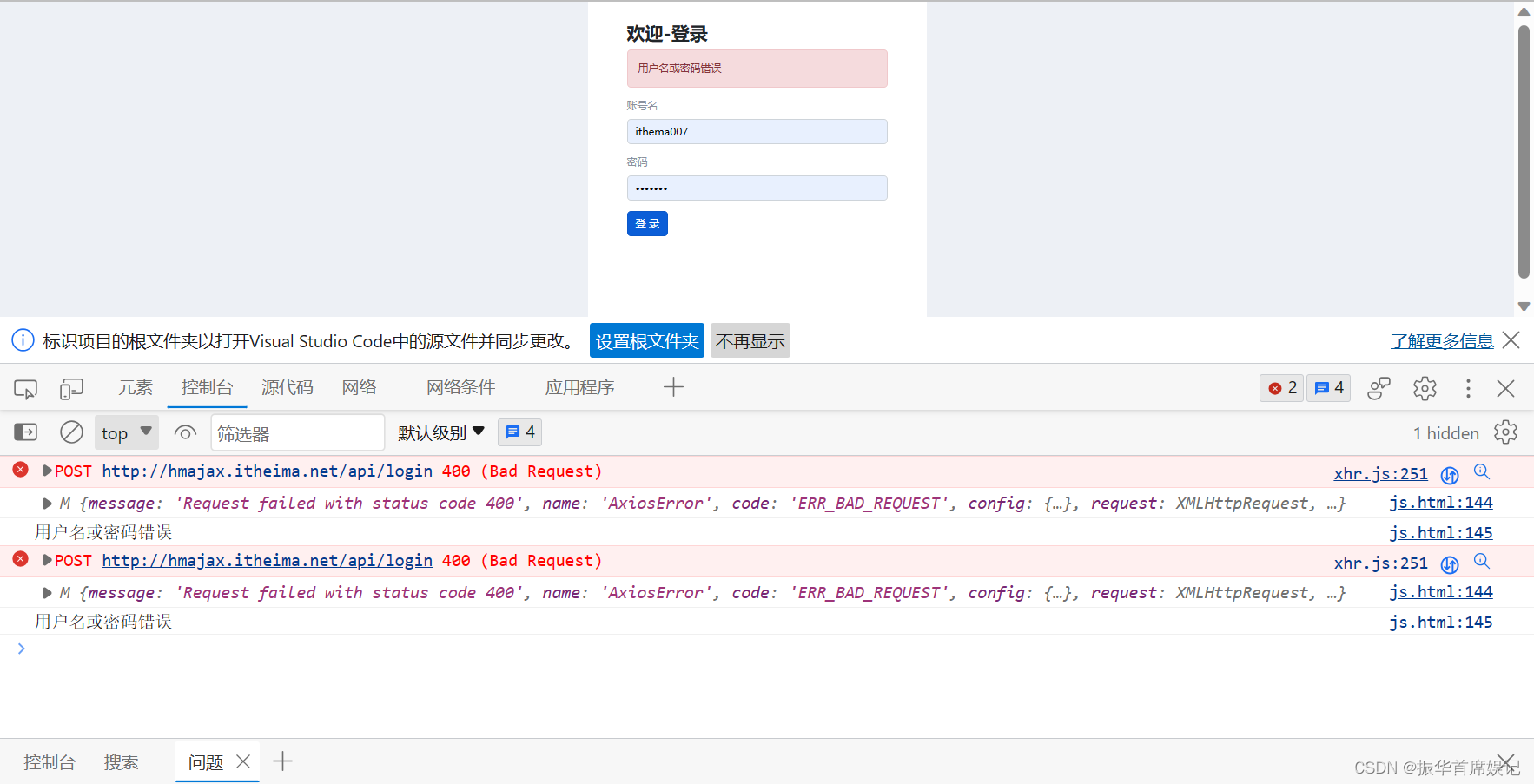
form-serialize 插件
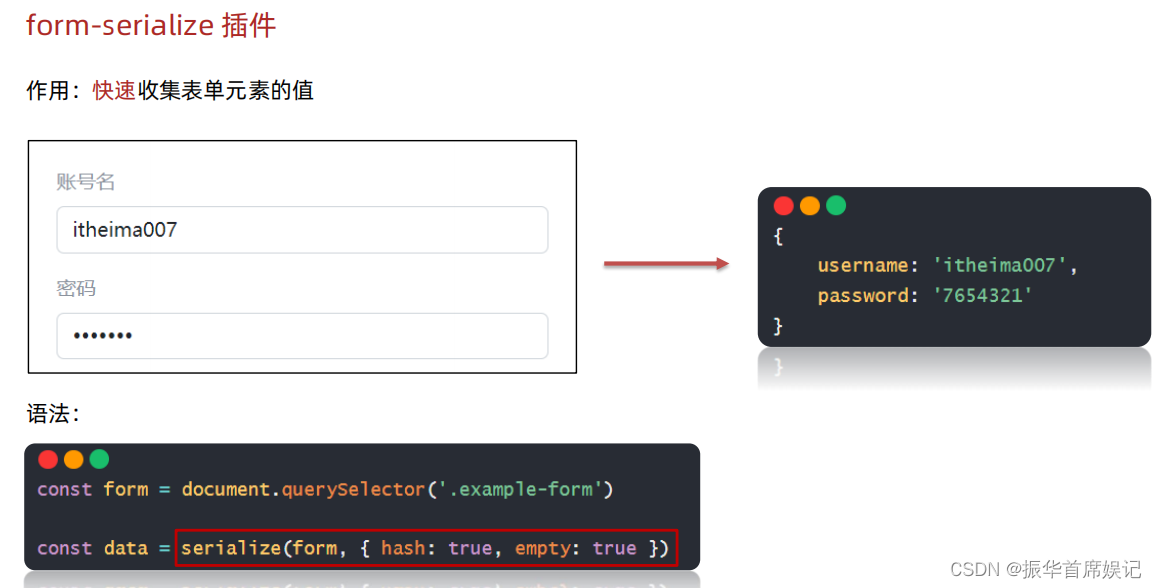
在这里插入代码片<!DOCTYPE html>
<html lang="en"><head><meta charset="UTF-8"><meta http-equiv="X-UA-Compatible" content="IE=edge"><meta name="viewport" content="width=device-width, initial-scale=1.0"><title>form-serialize插件使用</title>
</head><body><form action="javascript:;" class="example-form"><input type="text" name="username"><br><input type="text" name="password"><br><input type="button" class="btn" value="提交"></form><!-- 目标:在点击提交时,使用form-serialize插件,快速收集表单元素值1. 把插件引入到自己网页中--><script src="./lib/form-serialize.js"></script><script>document.querySelector('.btn').addEventListener('click', () => {/*** 2. 使用serialize函数,快速收集表单元素的值* 参数1:要获取哪个表单的数据* 表单元素设置name属性,值会作为对象的属性名* 建议name属性的值,最好和接口文档参数名一致* 参数2:配置对象* hash 设置获取数据结构* - true:JS对象(推荐)一般请求体里提交给服务器* - false: 查询字符串* empty 设置是否获取空值* - true: 获取空值(推荐)数据结构和标签结构一致* - false:不获取空值*/const form = document.querySelector('.example-form')const data = serialize(form, { hash: true, empty: true })// const data = serialize(form, { hash: false, empty: true })// const data = serialize(form, { hash: true, empty: false })console.log(data)})</script>
</body></html>```### 案例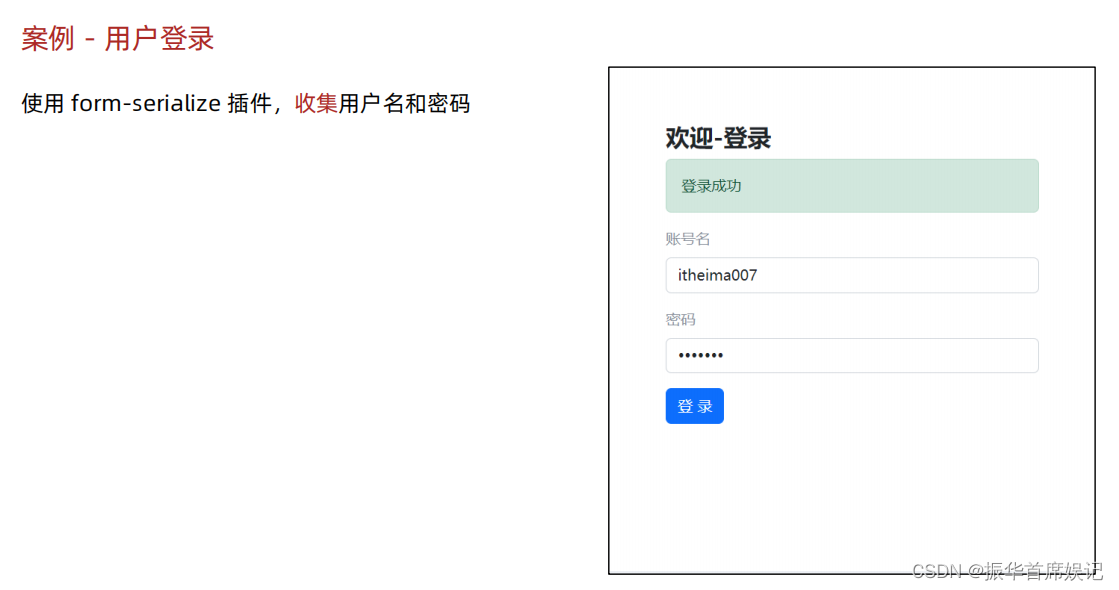```javascript
<!DOCTYPE html>
<html lang="en"><head><meta charset="UTF-8"><meta http-equiv="X-UA-Compatible" content="IE=edge"><meta name="viewport" content="width=device-width, initial-scale=1.0"><title>案例_登录_插件使用</title><!-- 引入bootstrap.css --><link rel="stylesheet" href="https://cdn.jsdelivr.net/npm/bootstrap@5.2.2/dist/css/bootstrap.min.css"><!-- 公共 --><style>html,body {background-color: #EDF0F5;width: 100%;height: 100%;display: flex;justify-content: center;align-items: center;}.container {width: 520px;height: 540px;background-color: #fff;padding: 60px;box-sizing: border-box;}.container h3 {font-weight: 900;}</style><!-- 表单容器和内容 --><style>.form_wrap {color: #8B929D !important;}.form-text {color: #8B929D !important;}</style><!-- 提示框样式 --><style>.alert {transition: .5s;opacity: 0;}.alert.show {opacity: 1;}</style>
</head><body><div class="container"><h3>欢迎-登录</h3><!-- 登录结果-提示框 --><div class="alert alert-success" role="alert">提示消息</div><!-- 表单 --><div class="form_wrap"><form class="login-form"><div class="mb-3"><label for="username" class="form-label">账号名</label><input type="text" class="form-control username" name="username"></div><div class="mb-3"><label for="password" class="form-label">密码</label><input type="password" class="form-control password" name="password"></div><button type="button" class="btn btn-primary btn-login"> 登 录 </button></form></div></div><script src="https://cdn.jsdelivr.net/npm/axios/dist/axios.min.js"></script><!-- 3.1 引入插件 --><script src="./lib/form-serialize.js"></script><script>// 目标1:点击登录时,用户名和密码长度判断,并提交数据和服务器通信// 目标2:使用提示框,反馈提示消息// 目标3:使用form-serialize插件,收集用户名和密码// 2.1 获取提示框const myAlert = document.querySelector('.alert')/**2.2 封装提示框函数,重复调用,满足提示需求* 功能:* 1. 显示提示框* 2. 不同提示文字msg,和成功绿色失败红色isSuccess(true成功,false失败)* 3. 过2秒后,让提示框自动消失*/function alertFn(msg, isSuccess) {// 1> 显示提示框myAlert.classList.add('show')// 2> 实现细节myAlert.innerText = msgconst bgStyle = isSuccess ? 'alert-success' : 'alert-danger'myAlert.classList.add(bgStyle)// 3> 过2秒隐藏setTimeout(() => {myAlert.classList.remove('show')// 提示:避免类名冲突,重置背景色myAlert.classList.remove(bgStyle)}, 2000)}// 1.1 登录-点击事件document.querySelector('.btn-login').addEventListener('click', () => {// 3.2 使用serialize函数,收集登录表单里用户名和密码const form = document.querySelector('.login-form')const data = serialize(form, { hash: true, empty: true })console.log(data)// {username: 'itheima007', password: '7654321'}const { username, password } = data// 1.2 获取用户名和密码// const username = document.querySelector('.username').value// const password = document.querySelector('.password').valueconsole.log(username, password)// 1.3 判断长度if (username.length < 8) {alertFn('用户名必须大于等于8位', false)console.log('用户名必须大于等于8位')return // 阻止代码继续执行}if (password.length < 6) {alertFn('密码必须大于等于6位', false)console.log('密码必须大于等于6位')return // 阻止代码继续执行}// 1.4 基于axios提交用户名和密码// console.log('提交数据到服务器')axios({url: 'http://hmajax.itheima.net/api/login',method: 'POST',data: {username,password}}).then(result => {alertFn(result.data.message, true)console.log(result)console.log(result.data.message)}).catch(error => {alertFn(error.response.data.message, false)console.log(error)console.log(error.response.data.message)})})</script>
</body></html>
<!DOCTYPE html>
<html lang="en"><head><meta charset="UTF-8"><meta http-equiv="X-UA-Compatible" content="IE=edge"><meta name="viewport" content="width=device-width, initial-scale=1.0"><title>案例_登录_插件使用</title><!-- 引入bootstrap.css --><link rel="stylesheet" href="https://cdn.jsdelivr.net/npm/bootstrap@5.2.2/dist/css/bootstrap.min.css"><!-- 公共 --><style>html,body {background-color: #EDF0F5;width: 100%;height: 100%;display: flex;justify-content: center;align-items: center;}.container {width: 520px;height: 540px;background-color: #fff;padding: 60px;box-sizing: border-box;}.container h3 {font-weight: 900;}</style><!-- 表单容器和内容 --><style>.form_wrap {color: #8B929D !important;}.form-text {color: #8B929D !important;}</style><!-- 提示框样式 --><style>.alert {transition: .5s;opacity: 0;}.alert.show {opacity: 1;}</style>
</head><body><div class="container"><h3>欢迎-登录</h3><!-- 登录结果-提示框 --><div class="alert alert-success" role="alert">提示消息</div><!-- 表单 --><div class="form_wrap"><form class="login-form"><div class="mb-3"><label for="username" class="form-label">账号名</label><input type="text" class="form-control username" name="username"></div><div class="mb-3"><label for="password" class="form-label">密码</label><input type="password" class="form-control password" name="password"></div><button type="button" class="btn btn-primary btn-login"> 登 录 </button></form></div></div><script src="https://cdn.jsdelivr.net/npm/axios/dist/axios.min.js"></script><!-- 3.1 引入插件 --><script src="./lib/form-serialize.js"></script><script>// 目标1:点击登录时,用户名和密码长度判断,并提交数据和服务器通信// 目标2:使用提示框,反馈提示消息// 目标3:使用form-serialize插件,收集用户名和密码// 2.1 获取提示框const myAlert = document.querySelector('.alert')/**2.2 封装提示框函数,重复调用,满足提示需求* 功能:* 1. 显示提示框* 2. 不同提示文字msg,和成功绿色失败红色isSuccess(true成功,false失败)* 3. 过2秒后,让提示框自动消失*/function alertFn(msg, isSuccess) {// 1> 显示提示框myAlert.classList.add('show')// 2> 实现细节myAlert.innerText = msgconst bgStyle = isSuccess ? 'alert-success' : 'alert-danger'myAlert.classList.add(bgStyle)// 3> 过2秒隐藏setTimeout(() => {myAlert.classList.remove('show')// 提示:避免类名冲突,重置背景色myAlert.classList.remove(bgStyle)}, 2000)}// 1.1 登录-点击事件document.querySelector('.btn-login').addEventListener('click', () => {// 3.2 使用serialize函数,收集登录表单里用户名和密码const form = document.querySelector('.login-form')const data = serialize(form, { hash: true, empty: true })console.log(data)// {username: 'itheima007', password: '7654321'}const { username, password } = data// 1.2 获取用户名和密码// const username = document.querySelector('.username').value// const password = document.querySelector('.password').valueconsole.log(username, password)// 1.3 判断长度if (username.length < 8) {alertFn('用户名必须大于等于8位', false)console.log('用户名必须大于等于8位')return // 阻止代码继续执行}if (password.length < 6) {alertFn('密码必须大于等于6位', false)console.log('密码必须大于等于6位')return // 阻止代码继续执行}// 1.4 基于axios提交用户名和密码// console.log('提交数据到服务器')axios({url: 'http://hmajax.itheima.net/api/login',method: 'POST',data: {username,password}}).then(result => {alertFn(result.data.message, true)console.log(result)console.log(result.data.message)}).catch(error => {alertFn(error.response.data.message, false)console.log(error)console.log(error.response.data.message)})})</script>
</body></html>
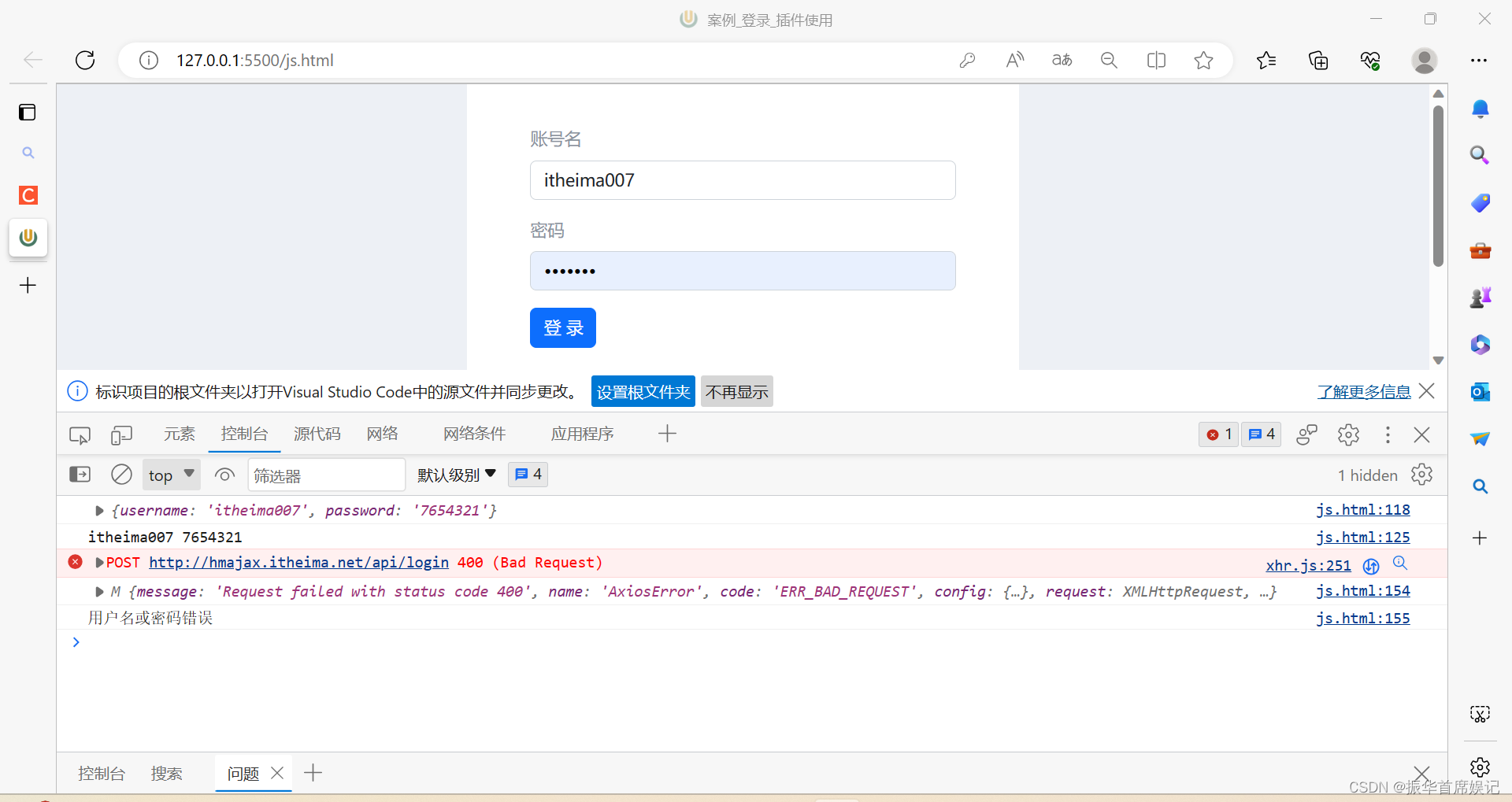
url好像失效了

)

















